
Ievietots:
- Sastopoties ar kļūdas kodu 0x8004de8a, jūs nevarat pareizi pieteikties savā kontā, un tas var radīt daudz problēmu.
- Šajā gadījumā lietotnes restartēšana, atiestatīšana un pieteikšanās akreditācijas datu mainīšana ir dažas no pirmajām metodēm, kas jāpiemēro. Lai iegūtu detalizētu darbību aprakstu, lūdzu, veiciet tālāk minētās darbības.
- Apmeklējiet mūsu OneDrive kļūdu labošanas centrs lai rastu risinājumus citām ar šo lietojumprogrammu saistītām problēmām.
- Ja jūs interesē efektīvāka Windows 10 labojumi, varat apmeklēt mūsu īpašo tīmekļa vietni.

XINSTALĒT, NOklikšķinot uz LEJUPIELĀDES FAILA
Šī programmatūra novērsīs izplatītas datora kļūdas, pasargās jūs no failu zudumiem, ļaunprātīgas programmatūras, aparatūras kļūmēm un optimizēs datoru maksimālai veiktspējai. Novērsiet datora problēmas un noņemiet vīrusus tūlīt, veicot 3 vienkāršas darbības:
- Lejupielādējiet Restoro datora labošanas rīku kas nāk ar patentētām tehnoloģijām (pieejams patents šeit).
- Klikšķis Sākt skenēšanu lai atrastu Windows problēmas, kas varētu izraisīt datora problēmas.
- Klikšķis Remontēt visu lai novērstu problēmas, kas ietekmē datora drošību un veiktspēju
- Restoro ir lejupielādējis 0 lasītāji šomēnes.
Ja redzat kļūdas kods 0x8004de8a mēģinot pieteikties savā OneDrive lietotnē, tas nozīmē, ka pagaidām nevarēsit piekļūt saviem tiešsaistes datiem.
Taču jums nav jāuztraucas, mums ir šīs problēmas risinājums, un jūs varat atrast sīkāku informāciju, turpinot lasīt.
Lūk, ko viens lietotājs teica par 0x8004de8a kļūdas kods, uz Microsoft Answers forumos:
Labi, man pašlaik ir problēma ar OneDrive. Es mēģināju pieteikties savā darba kontā (…[email protected]) daudzas reizes, bet tikai tāpēc, lai iegūtu kļūdas kodu 0x8004de8a. Lūdzu, vai kāds var man palīdzēt to salabot? Paldies.
Izlasiet šo rokasgrāmatu, ja vēlaties uzzināt sīkāku informāciju par šīs kļūdas novēršanu un bez problēmām atgriezties pie OneDrive konta lietošanas.
Kā es varu atrisināt 0x8004de8a kļūdas kods pakalpojumā OneDrive?
1. Aizveriet un restartējiet programmu OneDrive
Aizveriet visus ar OneDrive saistītos procesus:
- Nospiediet Win+X taustiņus, lai atvērtu izvēlni Sākt.
- Izvēlieties Windows PowerShell (administrators) no saraksta.
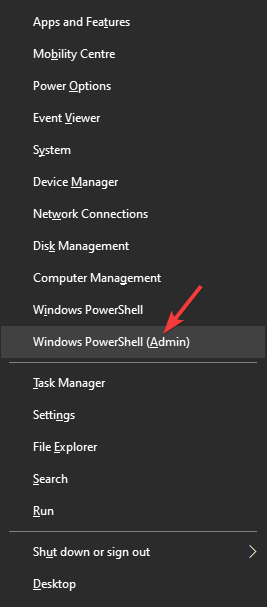
- Ierakstiet tālāk norādīto komandu komandu uzvednes logā:
taskkill /f /im OneDrive.exe
- Palaidiet komandu, nospiežot taustiņu Enter.
Atkārtoti palaist OneDrive:
- Izmantojot Cortana meklēšanas lodziņu -> ierakstiet OneDrive.
- Izvēlieties palaist pirmās opcijas no augšas, noklikšķinot uz tās.
- Izmantojiet tos pašus pieteikšanās datus, lai pieteiktos savā OneDrive kontā.
- Izpildiet ekrānā redzamos norādījumus, lai veiksmīgi pabeigtu pieteikšanos.
2. Atiestatīt OneDrive
Piezīme: Ir vērts pieminēt, ka, atiestatot OneDrive lietojumprogrammu, jūs zaudēsiet datorā saglabātos lietotņu datus, kā arī tiks ietekmētas iepriekš iestatītās opcijas. Kad process ir pabeigts, varat atkārtoti konfigurēt iestatījumus.
- Veiciet iepriekš minētās darbības, lai aizvērtu visas OneDrive lietojumprogrammas darbojošās instances.
- Atveriet dialoglodziņu Palaist, nospiežot Win+R tajā pašā laikā.
- Ierakstiet vai ielīmējiet šo komandu dialoglodziņā Palaist:
- %localappdata%MicrosoftOneDriveonedrive.exe /reset
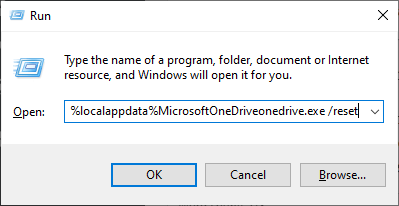
- %localappdata%MicrosoftOneDriveonedrive.exe /reset
- Restartējiet datoru.
- Palaist OneDrive vēlreiz un pārbaudiet, vai šī metode ir izrādījusies noderīga.
3. Izmantojiet opciju Pārvaldīt savu kontu Windows iestatījumos
- Nospiediet Win+X taustiņi uz tastatūras -> noklikšķiniet Iestatījumi.
- Iekšpusē Iestatījumi logs -> dodieties uz Konti.
- Izvēlieties opciju Piekļuve darbam vai skolai.
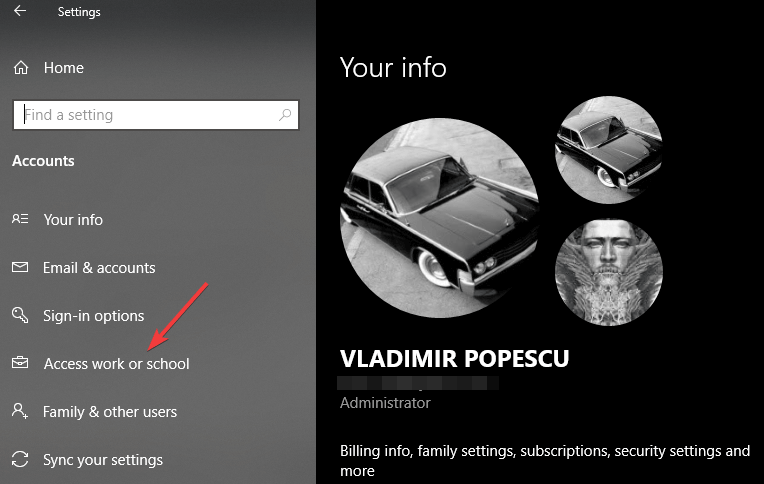
- Noklikšķiniet uz opcijas Pārvaldiet savu kontut.
- Tiks atvērta tīmekļa pārlūkprogramma -> noklikšķiniet uz sava konta attēla -> noklikšķiniet Izlogoties.
- Ar peles labo pogu noklikšķiniet uz OneDrive ikonas sistēmas teknē -> noklikšķiniet Iestatījumi.
- Iekšpusē Cilne Konts -> atkārtoti pievienojiet savu darba kontu.
4. Pārliecinieties, vai jūsu personīgajam un darba kontam ir atšķirīgi pieteikšanās dati
- Mainiet personīgajam Microsoft kontam pievienotos akreditācijas datus, lai tie atšķirtos no darba konta.
- Atinstalēt OneDrive, piekļūstot programmu pievienošanas vai noņemšanas sarakstam sistēmā Windows.
- Instalējiet atkārtoti lietotni, sekojot šīs darbības.
- Atveriet OneDrive un piesakieties savā personīgajā kontā.
-
Ar peles labo pogu noklikšķiniet OneDrive mākoņa ikona -> Noklikšķiniet Iestatījumi.
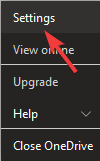
- Noklikšķiniet uz Konts cilne -> izvēlieties Pievienojiet kontu opciju.
- Ievadot e-pasta adresi, izmantojiet tikai rakstzīmes pirms @ (piem. ‘Džondoe"ja pilna adrese ir"[email protected]‘)
- Ievadiet visus sava OneDrive darba konta pieteikšanās akreditācijas datus.
Šajā rokasgrāmatā mēs apspriedām dažas no labākajām metodēm, kas ir izrādījušās noderīgas citiem lietotājiem, strādājot ar OneDrive kļūdas kodu 0x8004de8a.
Mēs ceram, ka jums izdevās atrisināt šo kaitinošo problēmu, izmantojot vienu vai vairākas šajā sarakstā norādītās metodes.
Ja vēlaties dalīties ar mums, kurš no tiem strādāja jūsu labā, nekautrējieties atstāt komentāru sadaļā, kas atrodas zem šī raksta.
 Vai joprojām ir problēmas?Labojiet tos, izmantojot šo rīku:
Vai joprojām ir problēmas?Labojiet tos, izmantojot šo rīku:
- Lejupielādējiet šo datora labošanas rīku vietnē TrustPilot.com novērtēts kā lieliski (lejupielāde sākas šajā lapā).
- Klikšķis Sākt skenēšanu lai atrastu Windows problēmas, kas varētu izraisīt datora problēmas.
- Klikšķis Remontēt visu lai novērstu problēmas ar patentētajām tehnoloģijām (Ekskluzīva atlaide mūsu lasītājiem).
Restoro ir lejupielādējis 0 lasītāji šomēnes.
bieži uzdotie jautājumi
Ja esat saskāries ar šo kļūdu, jums ir jāatiestata tīkla iestatījumi, izmantojot netsh int ip atiestatīšana c: komanda resetlog.txt paaugstināta līmeņa komandu uzvednes logā.
Jā. OneDrive sinhronizē abos veidos. Pārvietojot failus OneDrive mapē, tie tiks automātiski saglabāti mākonī, un jūs varat lejupielādēt failus jebkurā citā datorā, piekļūstot savam kontam.
Ja jūsu OneDrive lietotne netiek sinhronizēta, visticamāk, problēmu izraisa nepilnīga programmas iestatīšana vai konflikts ar pretvīrusu programmatūru vai ugunsmūra iestatījumiem.
- onedrive
Sāciet sarunu
